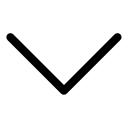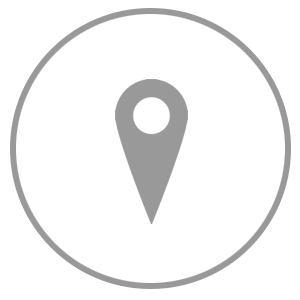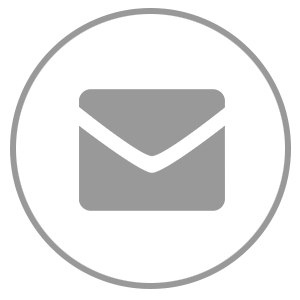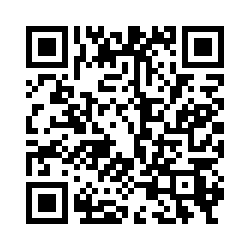การตั้งค่า Outlook (1and1)
ดูวิธีการตั้งค่าใช้งาน Email ในโปรแกรม Outlook 2007 คลิกที่นี่
ดูวิธีการตั้งค่าแยก Folder Email ออกจากกัน เมื่อมี Email มากกว่าหนึ่ง Email
วิธีการตั้งค่าอีเมลในโปรแกรม Microsoft Outlook 2007
1.เปิดโปรแกรม Microsoft Outlook 2007 คลิกที่ Tools แล้วคลิก Account Settings
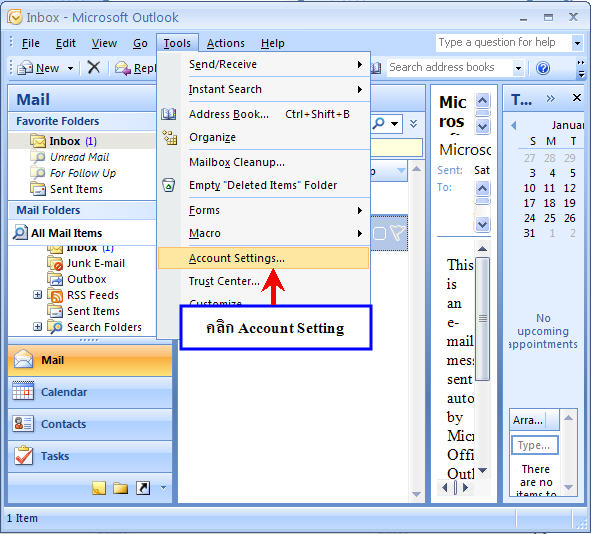
2. จะเข้าสู่หน้า Account Settings คลิก New
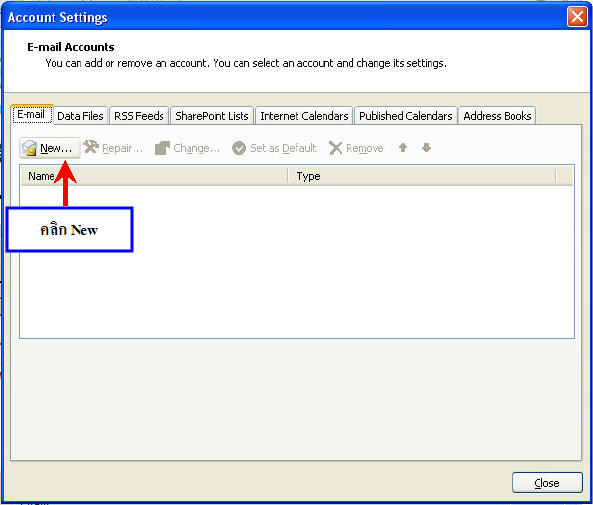
3.จะเข้าสู่หน้า Add New E-mail Account ให้เลือก กำหนดการตั้งค่า server หรือกำหนดชนิด server เพิ่มเติมด้วยตนเอง แล้วคลิก Next
.jpg)
4.จะเข้าสู่ส่วน Choose E-mail Service ให้เลือก Internet E-mail แล้วคลิก Next
.jpg)
5.จะเข้าส่วนการกำหนดค่าของอีเมล ทำการกำหนดค่าดังนี้
5.1 User Information
Your name: ใส่ชื่อและนามสกุล ที่จะให้ปรากฎในการติดต่อผ่าน email ซึ่งจะปรากฎที่ผู้รับ
E-mail Address : ใส่ email address ของท่าน ตามที่ตั้งค่าในหน้าตั้งค่าอีเมล์
5.2 Server Information
Incoming mail server (POP3) : ใส่เป็น pop.1and1.com
Outgoing mail server (SMTP) : ใส่เป็น smtp.1and1.com
5.3 Logon Information
User Name : ใส่ชื่อ Login คือ email account
Password : ใส่รหัสผ่านของ email account
.jpg)
6. คลิก More Settings คลิกที่ Tab Outgoing Server เลือก My outgoing server (SMTP) requires authentication แล้วคลิก OK จากนั้นคลิก Next
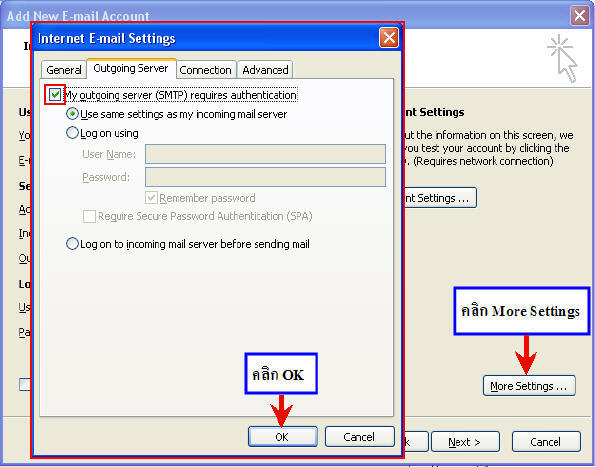
* หากต้องการ ทำสำเนา E-mail เก็บไว้บน Server ให้เลือก Tab Advanced เลือก Leave a copy of messages on the server แล้วคลิก OK จากนั้นคลิก Next
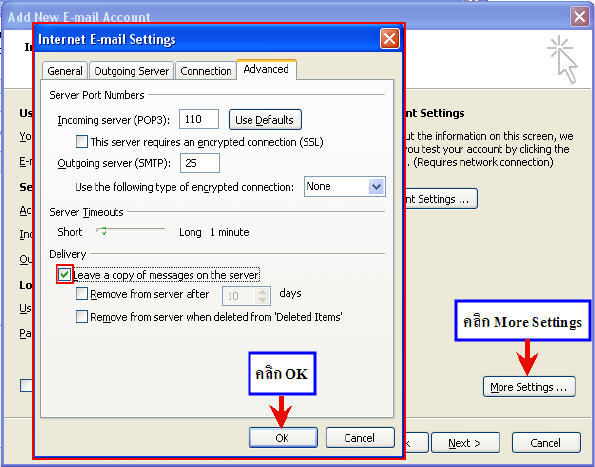
7. จากนั้นคลิกปุ่ม Test Account Settings เพื่อทดสอบระบบโดยรวม
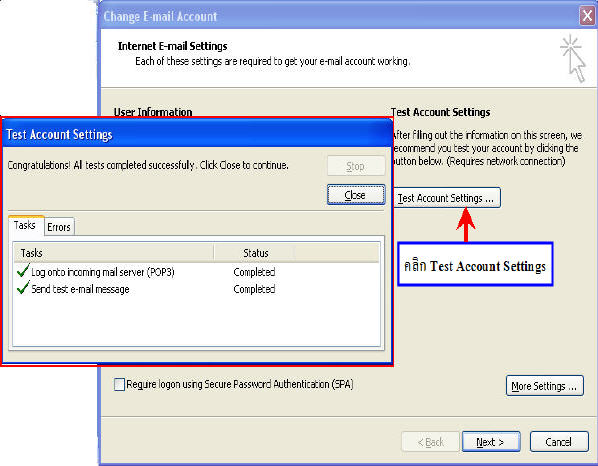
8. การตั้งค่าอีเมลในโปรแกรม Microsoft Outlook 2007 เสร็จเรียบร้อยค่ะ
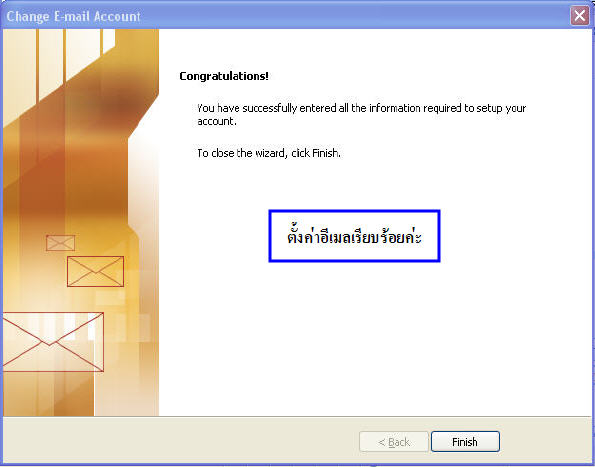
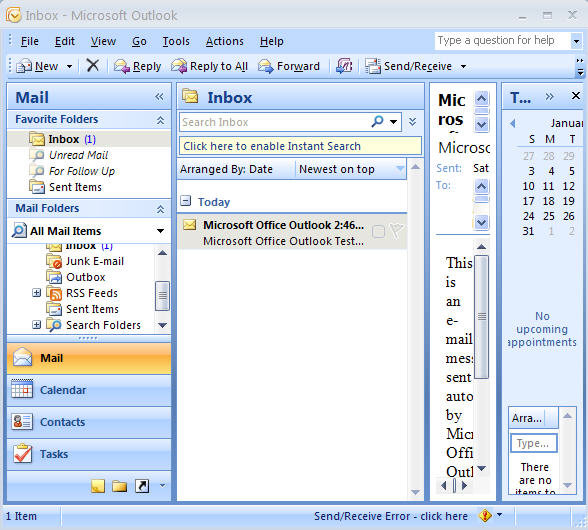
ขั้นตอนการตั้งค่าแยก Folder Email ออกจากกัน เมื่อมี Email มากกว่าหนึ่ง Email
ให้ไปที่เมนู Account Setting แล้วทำตามขั้นตอนดังรูป
1.
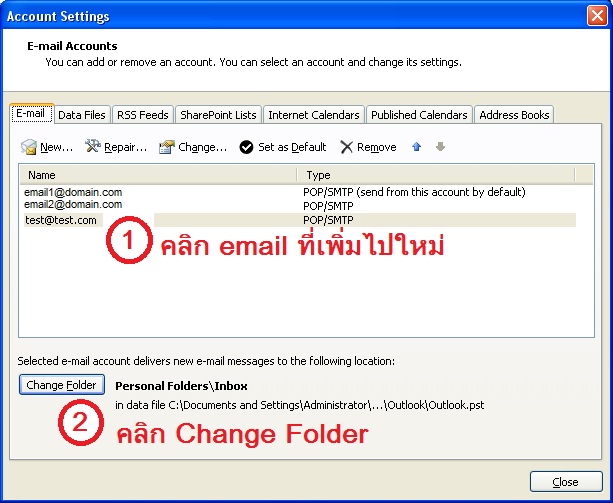
2.
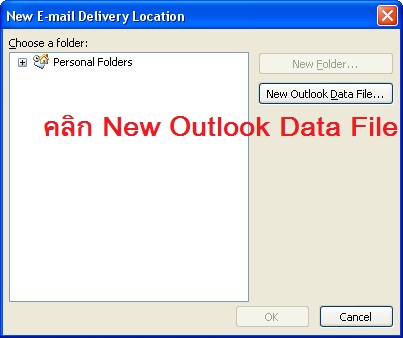
3.
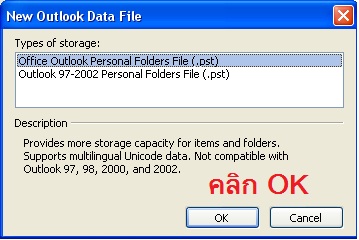
4.
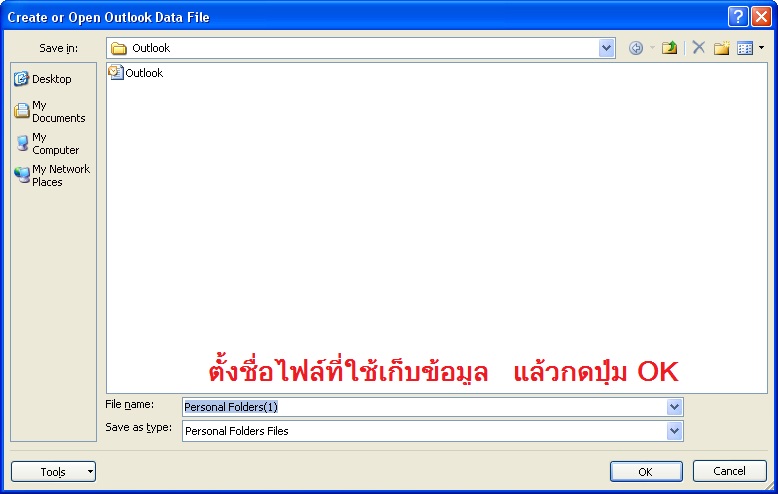
5.
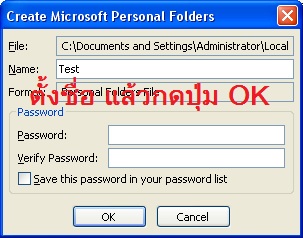
6.
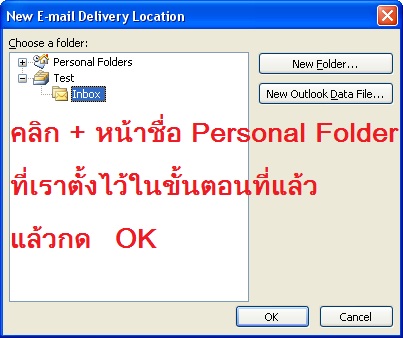
7.
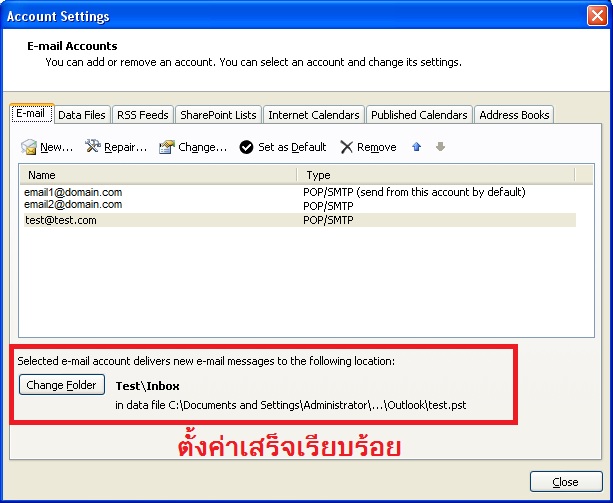
ความคิดเห็น
วันที่: Tue Jan 13 11:19:18 ICT 2026